Keď skupina stratí svoj zamýšľaný účel, vlastníci skupiny ju môžu odstrániť, aby uvoľnili systémové prostriedky a odstránili skupinu zo zoznamu alebo zobrazovania.
Upozornenie: Odstránením skupiny natrvalo odstránite všetko, čo súvisí s touto skupinou, vrátane konverzácií, súborov, poznámkového bloku skupiny a Planner úloh. Ak ste skupinu odstránili omylom, môžete do 30 dní od jej vymazania požiadať svojho správcu IT, aby ju obnovil.
Skupinu môžu odstrániť iba vlastníci skupiny.
-
Otvorte Outlook pre Windows.
-
Na ľavom navigačnom paneli v časti Skupiny vyberte skupinu.
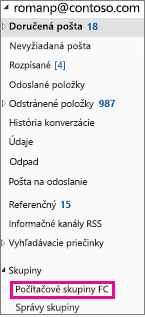
-
Na páse s nástrojmi vyberte položku Upraviť skupinu.
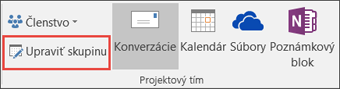
-
V ľavom dolnom rohu okna kliknite na tlačidlo Odstrániť skupinu.
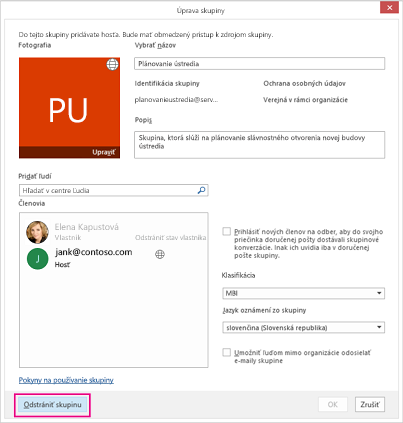
-
Vyberte možnosť Rozumiem, že všetok obsah skupiny sa odstráni > Odstrániť.
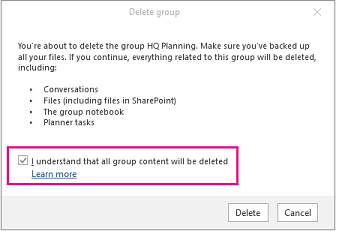
Poznámka: Ak sa pokyny nezhodujú s tým, čo sa vám zobrazuje, pravdepodobne používate staršiu verziu programu Outlook na webe. Vyskúšajte pokyny pre klasickú službu Outlook na webe.
Skupinu môžu odstrániť iba vlastníci skupiny.
-
Na ľavej table vyberte v časti Skupiny skupinu.
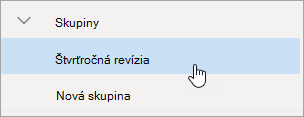
-
V hornej časti stránky vyberte položku

-
Vyberte položku Upraviť skupinu.
-
V dolnej časti okna skupiny Upraviť vyberte položku Odstrániť skupinu.
-
Začiarknite políčko vedľa položky Rozumiem, že všetok obsah skupiny sa odstráni a vyberte položku Odstrániť.
Pokyny pre klasickú službu Outlook na webe
Skupinu môžu odstrániť iba vlastníci skupiny.
-
Na ľavej table vyberte v časti Skupiny skupinu.
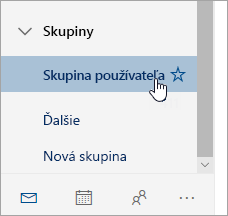
-
V hornej časti stránky vyberte položku

-
V dolnej časti tably Upraviť skupinu vyberte položku Odstrániť skupinu.
-
Začiarknite políčko vedľa položky Rozumiem, že všetok obsah skupiny sa odstráni a vyberte položku Odstrániť.
Skupinu môžu odstrániť iba vlastníci skupiny.
-
Otvorte aplikáciu Outlook Mobile.
-
Na table priečinkov vyberte položku Skupiny.
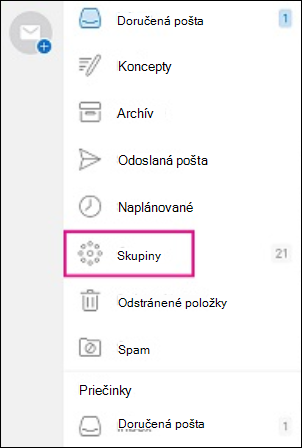
-
Ťuknite na názov skupiny, ktorú chcete odstrániť.
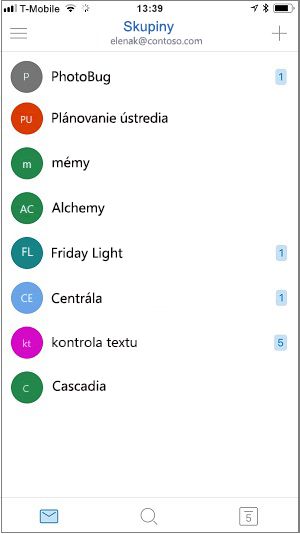
-
Ťuknutím na názov skupiny prejdete na stránku s podrobnosťami o skupine.
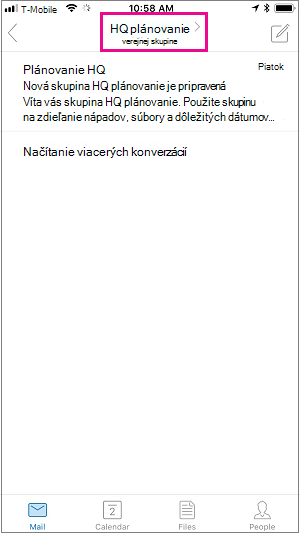
-
Ťuknite na položku Upraviť.
-
Posuňte sa do dolnej časti stránky a ťuknite na položku Odstrániť skupinu.
-
Odstránenie potvrďte zadaním výrazu "delete" (Odstrániť) a ťuknutím na položku Odstrániť skupinu.
Pozrite tiež
Úprava alebo odstránenie skupiny Outlook.com
Pripojenie sa k skupine v Outlooku
Pridanie alebo odstránenie fotografie skupiny v Microsoft 365










